LGは間違いなく、最も人気のあるエレクトロニクスブランドの1つです。ただし、これは彼らの製品が完璧であることを意味するものではありません。何らかの理由で、LG TVにはインターネットへのアクセスに問題がある可能性がありますが、 Wi-Fiに接続されていることが示されています。
テレビがインターネットにアクセスできない場合、お気に入りの映画やプログラムをストリーミングできません。したがって、デバイスを最適に利用できるように、この問題を修正する必要があります。
幸いなことに、インターネットアクセスの問題を解決することは難しい必要はありません。以下の実証済みのヒントに従って、接続を迅速に復元してください。
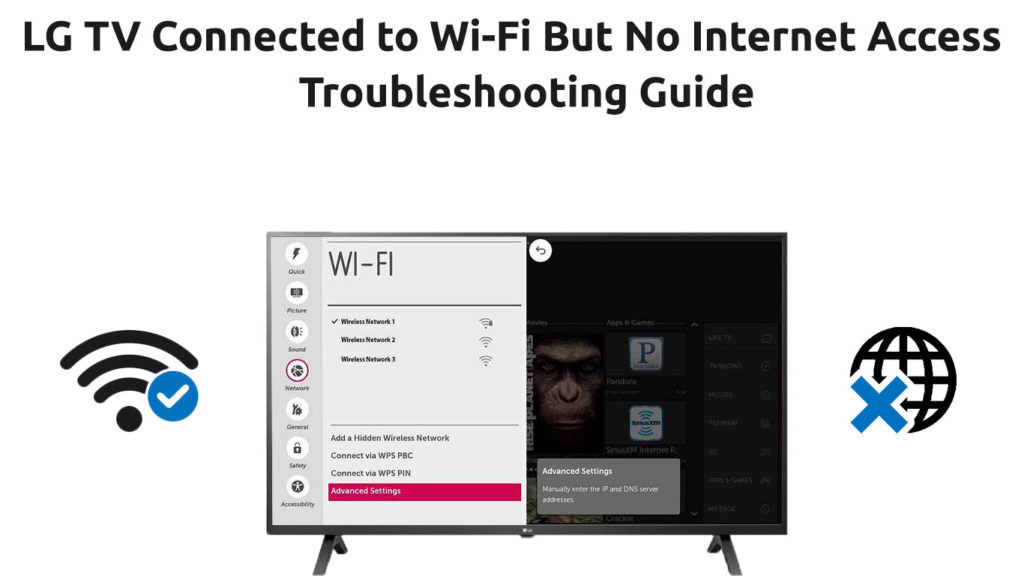
テレビを再起動します
インターネットにアクセスできないLGテレビをトラブルシューティングと修正する最も簡単で簡単な方法の1つは、再起動することです。
テレビを再起動すると、応答するのに時間がかかりすぎるアプリなど、いくつかの問題を修正するのに役立ちます。また、キャッシュをクリアし、接続の問題を引き起こすいくつかのスタートアップ設定をリセットします。
テレビを再起動する方法を知るために、ハイテクの第一人者である必要はありません。このプロセスは高速で簡単です。単に:
- LGテレビから電源を入れます
- 数分待ちます
- LGテレビをオンにします
または、テレビを拡大して、このハックが機能するかどうかを確認できます。テレビをサイクリングすると、接続性の問題を引き起こす可能性のある追加の電荷の排出に役立ちます。
- LGテレビを壁のアウトレットから直接抜く
- テレビセットの電源ボタンを少なくとも30秒間押して、余分な残留充電を排出する
- さらに60秒待ちます
- LGテレビをオンにして、インターネットにアクセスできるかどうかを確認します
ワイヤレスルーターを再起動します
テレビを再起動しても問題が解決しない場合、問題はワイヤレスルーターまたはモデムによって引き起こされる可能性があります。
スマートフォンやラップトップなどの他のデバイスをワイヤレスネットワークに接続して、ルーターをテストできます。他のデバイスが接続されていない場合、ルーターが問題です。
ワイヤレスルーターを再起動し、これが問題を解決するかどうかを確認します。簡単には、ルーターを取り外して数分間待ってから、プラグインしてください。
または、デバイスのリセットボタンを押して5秒間押してから、リセットしてから、リセットすることもできます。このステップにより、ネットワークがデフォルト設定に復元され、Wi-Fiが新たに設定されるようになります。
ルーターでMacフィルタリングを無効にします
ルーターには、デバイス間の着信と発信トラフィックを制御するMacフィルタリング設定があります。
ルーターでMacフィルタリングがアクティブな場合、 LG TVへのトラフィックをブロックすることにより、インターネット接続の問題を引き起こす可能性があります。このため、MACフィルタリングの無効化を検討してください。
これらの手順に従って、MACフィルタリングをオフにします。
- ラップトップまたはスマートフォンを使用して、優先ブラウザを開きます
- アドレスバーにルーターのデフォルトのIPアドレスを入力して、ルーター管理サイトにアクセスします。最も一般的なデフォルトIPは、 192.168.0.1、192.168.1.1 、および10.0.0.1です。
- ルーター管理ページにログインします
- [Advanced]をクリックします
- Macフィルタリング(またはアクセス制御)に移動する
- [フィルタリングを無効にする]を選択します
- [適用]をクリックして変更を保存します
- LG TVがインターネットにアクセスできるかどうかを確認してください
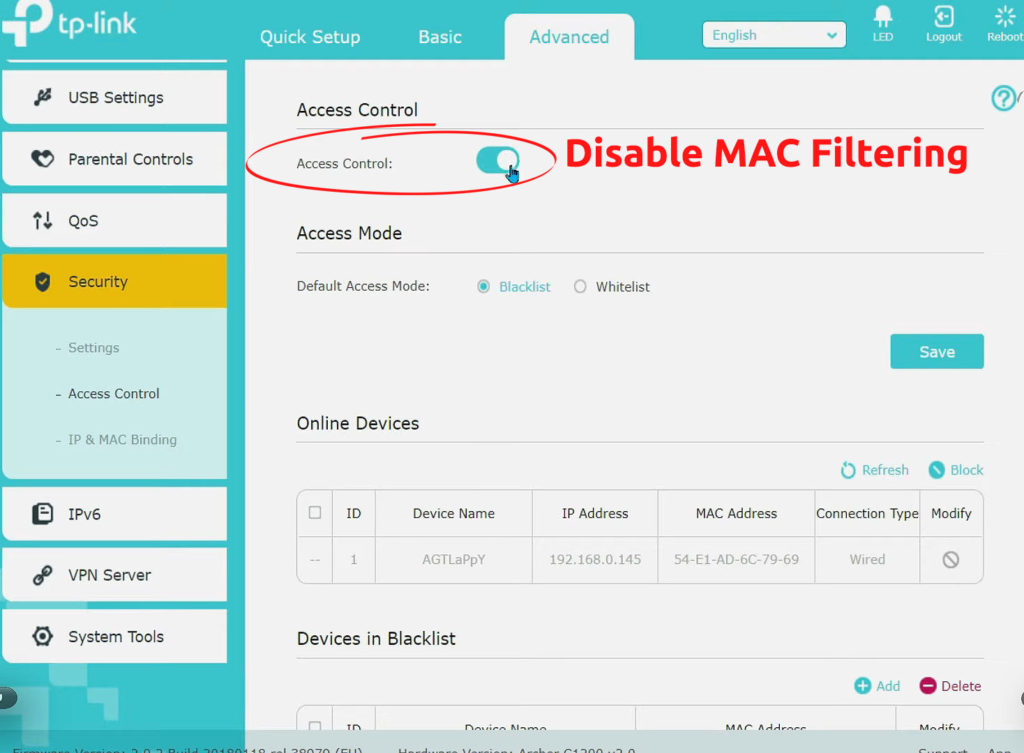
DHCPを有効にします
動的ホスト構成プロトコル( DHCP )は、ネットワーク上の各デバイスにIPアドレスを自動的に割り当てるプロトコルです。
LGテレビをワイヤレスネットワークに接続すると、ルーターが一意のIPアドレスを割り当てて接続を完了します。ルーターのDHCPをオフにすると、すべてのデバイスがワイヤレスネットワークに接続できなくなります。
LG TVがインターネットにアクセスできるように、ルーターがDHCP有効になっていることを確認してください。それをどのように進めるかのステップは次のとおりです。
- ラップトップまたはスマートフォンを使用して、優先ブラウザを開きます
- アドレスバーにデフォルトのIPを入力して、ルーター管理サイトにアクセスします
- ルーター管理ページにログインします
- ルーター設定を開きます
- DHCPセクションを見つけます
- [dhcpを有効にする]をクリックします
- [設定を保存]をクリックして、変更を適用します
- LG TVがインターネットにアクセスできるかどうかを確認してください
TPリンクルーターでDHCPサーバーを有効にする方法
https://www.youtube.com/watch?v=i78zughp9i0
IP設定を構成します
LG TVは、IP設定が誤っていないため、インターネットにアクセスしない場合があります。スマートテレビは、静的IP設定ではなく動的なIP設定を使用して、インターネットに接続します。テレビの場合は、その接続が未解決のままでないようにしてください。
これらの手順に従って、LGテレビでIP設定を構成します。
- リモコンのホームボタンを押します
- 画面の右上にある設定ギアアイコンをクリックします
- 下部のすべての設定を選択します
- 左パネルのネットワークメニューを選択します
- Wi-Fi接続を選択します
- Advanced Wi-Fi設定に移動し、編集を選択します。
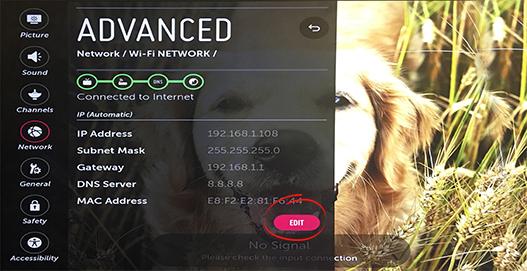
- 次のウィンドウで、セットを自動的に有効にします。
クイックスタート機能をオフにします
LGスマートテレビには、素晴らしいエンターテイメント体験のためのいくつかの素晴らしい機能があります。これらの機能の1つは、クイックスタート関数です。
クイックスタート機能をアクティブにすると、スイッチがオフになるたびにテレビをスタンバイモードに設定します。機能を有効にすると、テレビがオンになるとテレビがより速く起動します。起動プロセス全体を通過する必要はありません。
残念ながら、この機能は接続性の問題を引き起こし、テレビがインターネットにアクセスできないようにする可能性があります。クイックスタート機能をオフにすると、ワイヤレス接続を復元するのに役立ちます。
必要なだけです:
- リモートコントロールの設定ボタンを押します
- すべての設定に移動します
- 一般を選択してください
- クイックスタートに移動します
- クイックスタートを設定します
LGテレビでクイックスタート機能を有効/無効にする方法
Simplink機能をオフにします
LGテレビで利用できるもう1つのエキサイティングな機能はSimplinkです。この機能により、テレビのリモコンで接続されたHDMIデバイスを制御できます。
たとえば、LG Blu-rayプレーヤーがいる場合は、テレビのリモコンを使用して、ディスクを再生、一時停止、フォワード、巻き戻すことができます。
Simplinkが優れた機能であるのと同じくらい、接続性の問題を引き起こす可能性があります。この機能を無効にすると、接続の復元に役立ちます。
ここにステップがあります:
- リモートコントロールの設定ボタンを押します
- すべての設定に移動します
- 一般を選択してください
- Simplinkに移動します
- Simplinkをオフに設定します
LGテレビでSimplink機能を有効/無効にする方法
日時を変更します
知らなかった場合、LG TVに設定されたタイムゾーンはネットワーク設定に影響します。 LG Smart TVは、日時と日付の設定が正しくない場合、インターネットにアクセスしません。
時間と日付を変更すると、ワイヤレスネットワークを復元するのに役立ちます。ここにステップがあります:
- リモートコントロールの設定ボタンを押します
- すべての設定に移動します
- 一般を選択してください
- 時間と日付に移動します
- あなたの地域に従って時刻と日付を設定します
LG TV-日時を設定します
添付のUSBドライブを削除します
LG TVには、USBデバイスが添付されているため、インターネットにアクセスするのに問題がある場合があります。
USBハードドライブまたはディスクは、Wi-Fi設定に干渉し、テレビがインターネットにアクセスできないようにする可能性があります。添付のUSBドライブを切断すると、ネットワークの復元に役立ちます。
マイクロ波オーブン、コードレス電話、モニターなど、干渉を引き起こす可能性のある他のアイテムを忘れずに確認してください。
イーサネットケーブルを接続します
上記のすべての手順を試した後に何も機能しないように見える場合は、イーサネットケーブルを使用して有線接続を確立します。ワイヤレスネットワークが問題を解決するために徹底的なオーバーホールを必要とする可能性が高いです。
結論
LG TVがインターネットにアクセスできない場合はイライラする可能性がありますが、ワイヤレスネットワークに接続されています。それは単にあなたがあなたの好きな映画やテレビ番組をストリーミングして見ないことを意味します。
幸いなことに、上記の実証済みのヒントは、インターネット接続を回復するのに役立ちます。今日それらを試してみて、それがどうなるか教えてください。
